
Агуулгын хүснэгт:
- Зохиолч John Day [email protected].
- Public 2024-01-30 11:05.
- Хамгийн сүүлд өөрчлөгдсөн 2025-01-23 15:00.
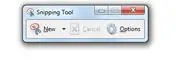
Дэлгэцийн зургийг авахыг хүссэн цонхыг нээнэ үү.
Алхам 1: Програмыг нээх
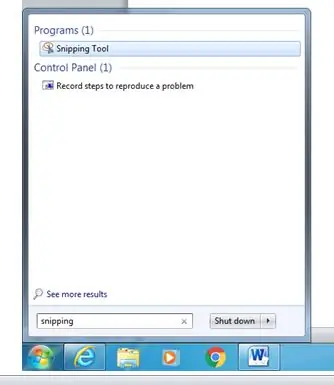
1. Start цэсийг дарна уу. Энэ нь зүүн доод буланд байрладаг.
2. Хайлтын талбарт snipping хэрэгслийг бичээрэй, энэ нь програмыг доорх шиг програмуудад харуулах болно.
3. Програмын нэр дээр хулганы зүүн товчийг дарж таслах хэрэгслийг нээнэ үү.
Тэмдэглэл:
Хэрэв та Windows 7 -ийг ашиглаж байгаа бол цонхыг нээхээс өмнө Esc товчийг дарна уу.
Алхам 2: Горим сонгох
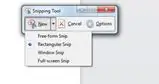
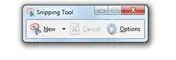
1. New -ийн хажууд байрлах Arrow товчийг дарж унах цэсийг нээнэ үү.
2. Опционуудын жагсаалтаас сонгоно уу
- Чөлөөт хэлбэрийн хайчилбар
- Windows Snip
- Тэгш өнцөгтийн таслагч
- Бүрэн дэлгэцийн Snip
3. Хэрэв сонгогдоогүй бол хамгийн тохиромжтой товчлуур дээр хулганы зүүн товчийг дарна уу
Алхам 3: Тэгш өнцөгтийн таслагч авах
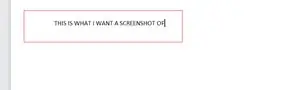
1. Унждаг цэснээс Free form Snip -ийг сонгоно уу
2. New дээр дарна уу.
3. Сонгохыг хүсч буй талбараа зур.
4. Талбар сонгож/зурсны дараа зүүн товчлуурыг дарна уу.
Алхам 4: Чөлөөт маягт авах
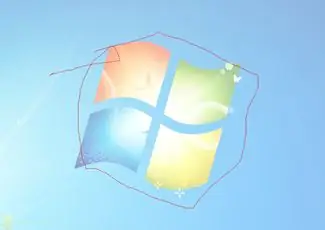
1. Унждаг цэснээс Free form Snip -ийг сонгоно уу
2. New дээр дарна уу.
3. Сонгохыг хүсч буй талбараа зур.
4. Талбар сонгож/зурсны дараа зүүн товчлуурыг дарна уу.
Алхам 5: Бүтэн дэлгэцийн зураг авах

1. Унждаг цэснээс Full Screen Snip командыг сонгоно уу
2. New дээр дарна уу
3. Дарна уу, энэ нь дэлгэцийн зургийг авах болно.
Алхам 6: Цонхны товчлуур авах
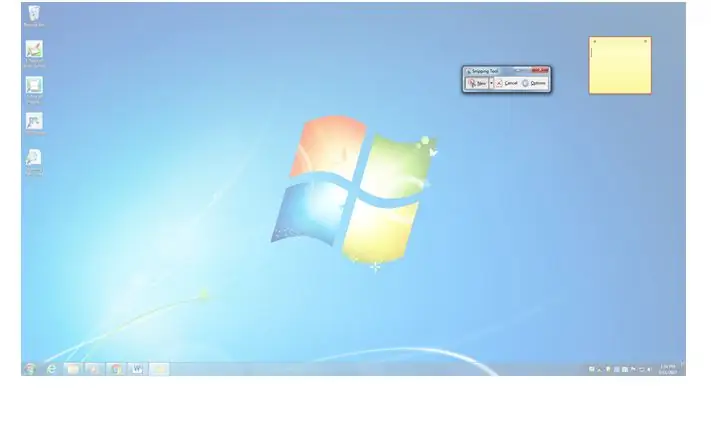
1. Унждаг цэснээс Snip цонхыг сонгоно уу
2. New дээр дарна уу.
3. Таслахыг хүссэн цонхоо дарна уу.
Алхам 7: Таслагчийг хадгалах
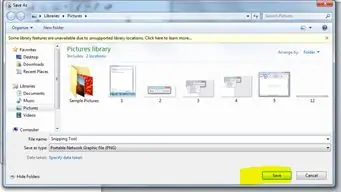
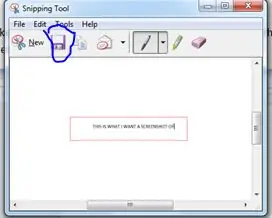
1. Нил ягаан өнгийн уян дискний дүрс эсвэл Файл> Хадгалах хэрэгслийн зүүн дээд цонхон дээрх Save дарна уу.
2. Тохирох байршлыг сонгоно уу, эс тэгвээс анхдагч байршил нь Зургийн номын сан болно.
3. Зургийн нэрийг өөрчлөхийн тулд Filename оролтын хайрцаг дээр дарна уу. Файлын үндсэн нэр бол Capture юм.
4. Хадгалах товчийг дарна уу.
Зөвлөмж болгож буй:
Анхдагч X-Plane 11 737: 10 алхам дээр Autoland-ийг хэрхэн ашиглах талаар

Анхдагч X-Plane 11 737 дээр Autoland-ийг хэрхэн ашиглах вэ: Би X-Plane 11 дээр анхдагч 737 нисдэг байсан бөгөөд би автоланд хийхийг хүсч байсан. Би интернетэд ороод " анхдагч 737 -г хэрхэн автоматаар бичих вэ " Гэхдээ миний олж авсан бүх үр дүн нь Zibo 737 -д зориулагдсан байсан. Би үүнийг хэрхэн авахаа олж мэдсэн
Fusion 360 дээр вэб хэрэгслийг хэрхэн ашиглах вэ: 5 алхам

Fusion 360 дээр вэб хэрэгслийг хэрхэн ашиглах вэ: Энэ бол таны ашигладаггүй, гэхдээ үргэлжлүүлэн уншдаг багажуудын нэг бөгөөд та яагаад Fusion 360 дээрх вэб хэрэгслийг ашиглаж эхлэх хэрэгтэйг ойлгох болно. хөндлөн хаалт нэмэх хурдан бөгөөд маш үр дүнтэй арга
YouTube -ийг Iphone SE дээр хэрхэн татаж авах, ашиглах талаар: 20 алхам

YouTube -ийг Iphone SE дээр хэрхэн татаж авах, ашиглах талаар: Зохиогч: Карлос Санчес
Pair.com байршуулсан данс дээр SpamAssassin -ийг хэрхэн ашиглах талаар: 9 алхам

Pair.com байршуулсан данс дээр SpamAssassin -ийг хэрхэн ашиглах талаар: Би pair.com дээр нэг эсвэл хоёр домэйныг байршуулдаг. Тэд SSH бүрхүүл, mysql, php дэмжлэг гэх мэт гайхалтай хостингийн онцлогтой. Гэхдээ тэдэнд бүрэн хэмжээний SpamAssassin суулгац байдаггүй. Тэд зөвхөн хар өнгө оруулах боломжийг олгодог хачирхалтай хуулбарласан хувилбартай
Mac Os X 10.5 Leopard дээр ярианы хэрэгслийг хэрхэн ашиглах вэ: 3 алхам

Mac Os X 10.5 Leopard дээр ярианы хэрэгслийг хэрхэн ашиглах вэ: Би бол Харри Поттерын том фен бөгөөд үргэлж шившлэг хийхийг хүсдэг байсан. Ганцхан үг хэлээд хэн нэгнийг нокаутанд оруулах нь дажгүй байх болов уу? Эсвэл түлхүүргүй хаалгыг онгойлгож чадвал ямар вэ? Дараа нь би энэ заавар дээр бүдэрлээ
